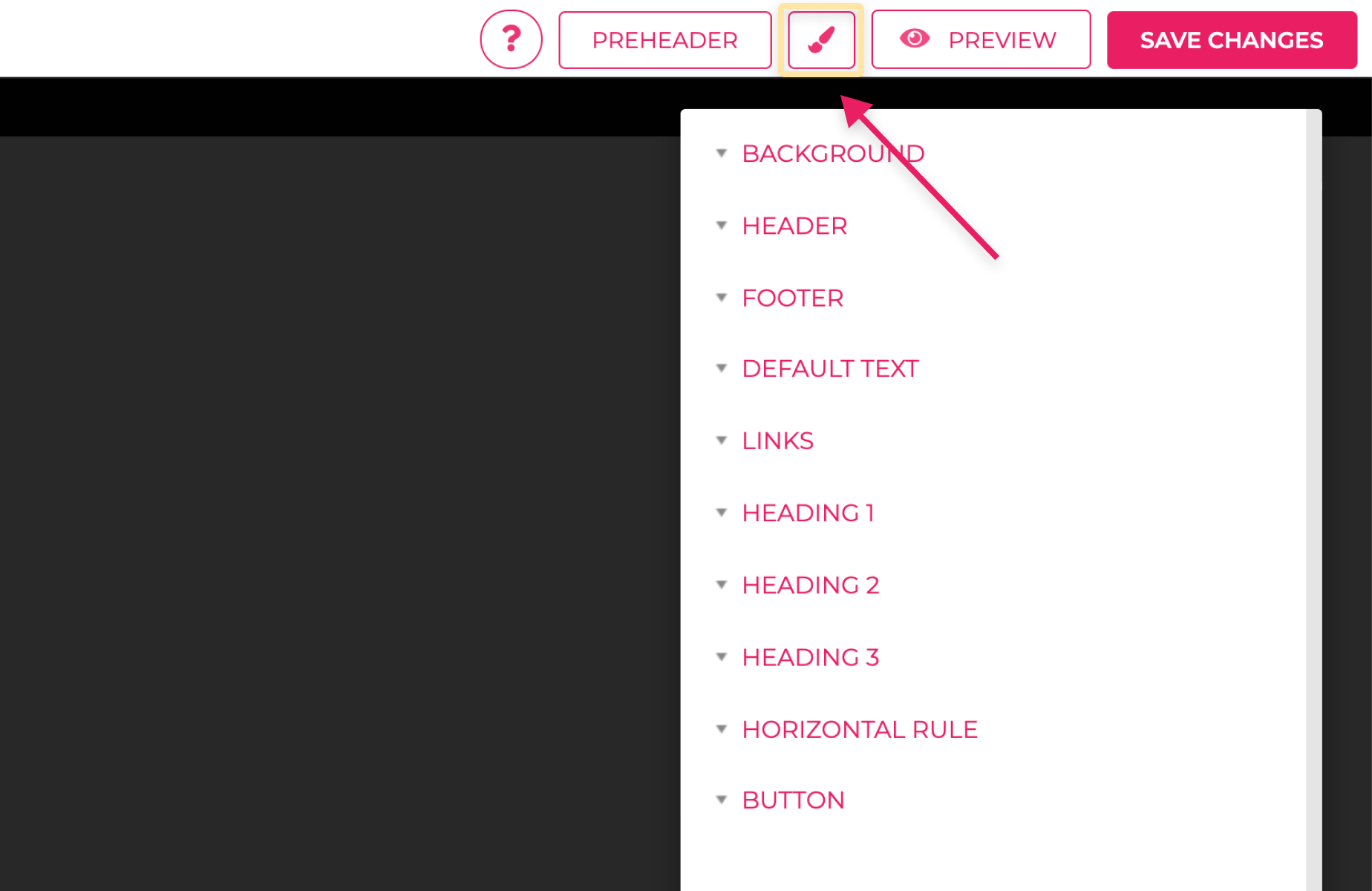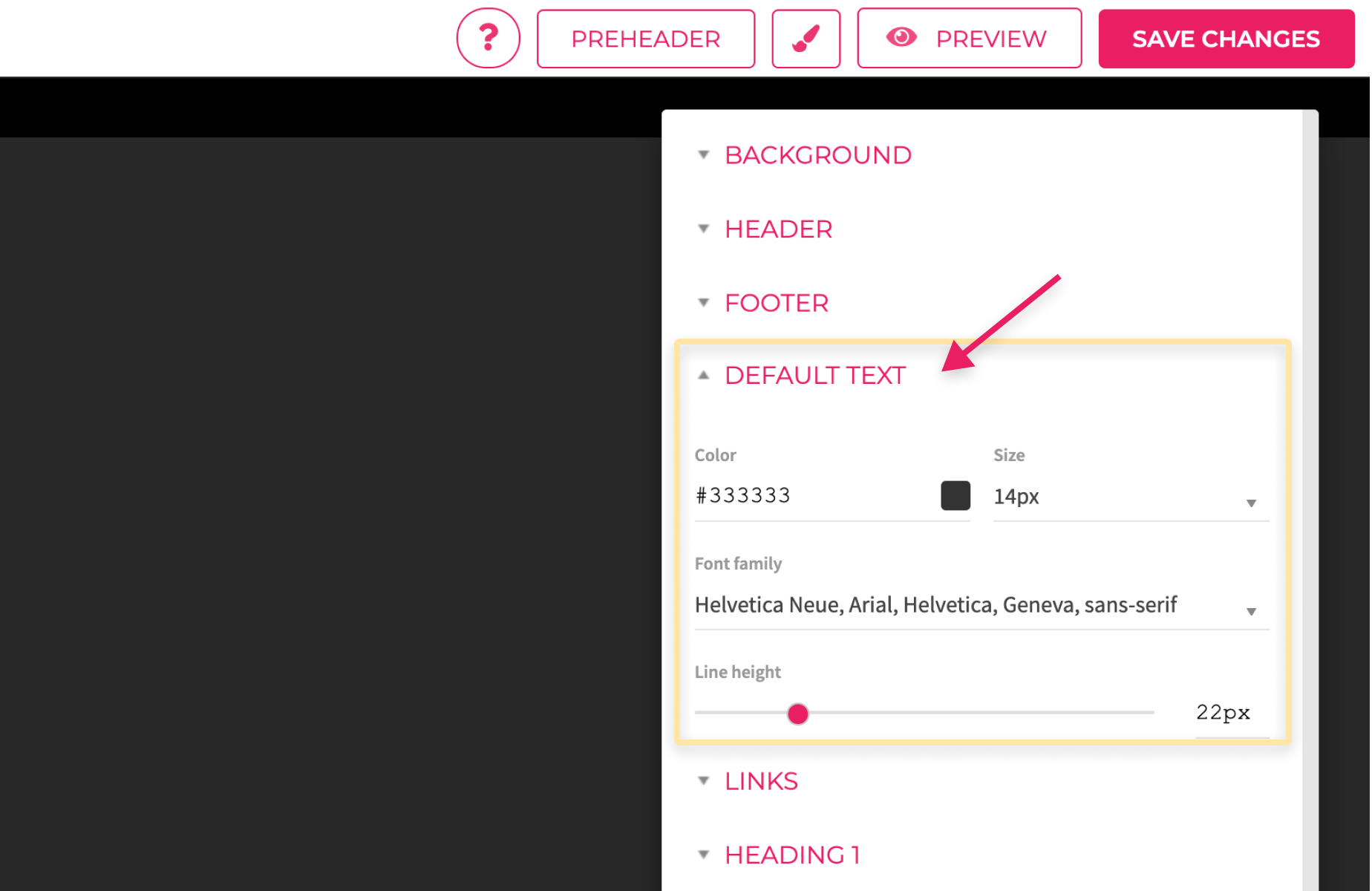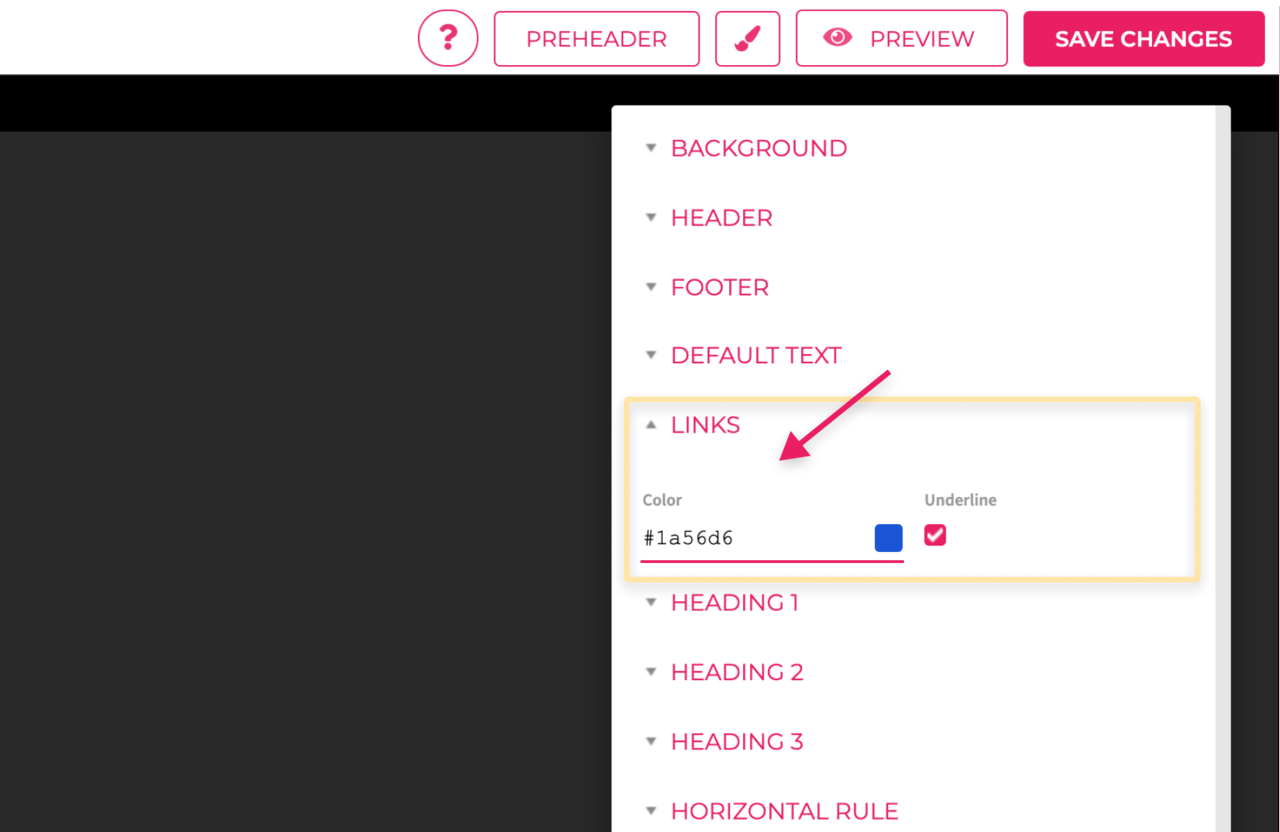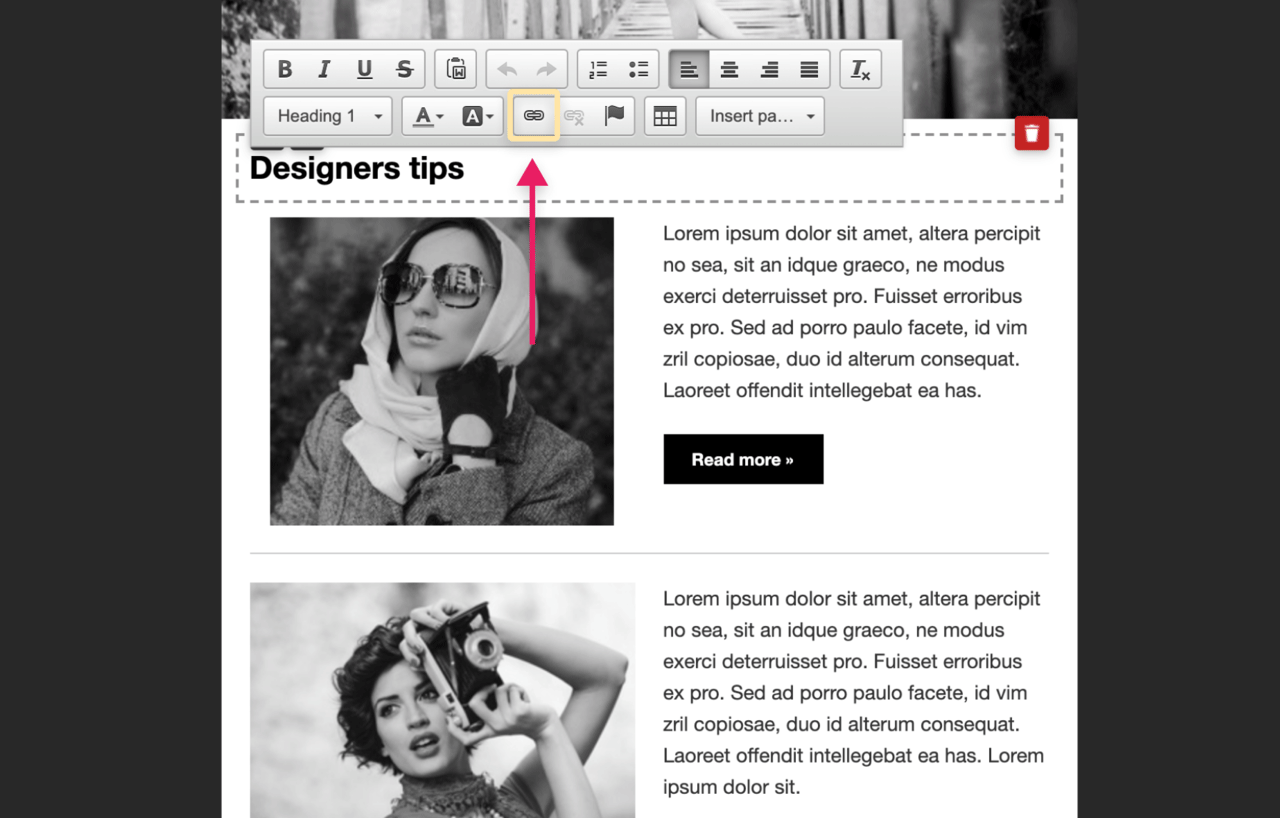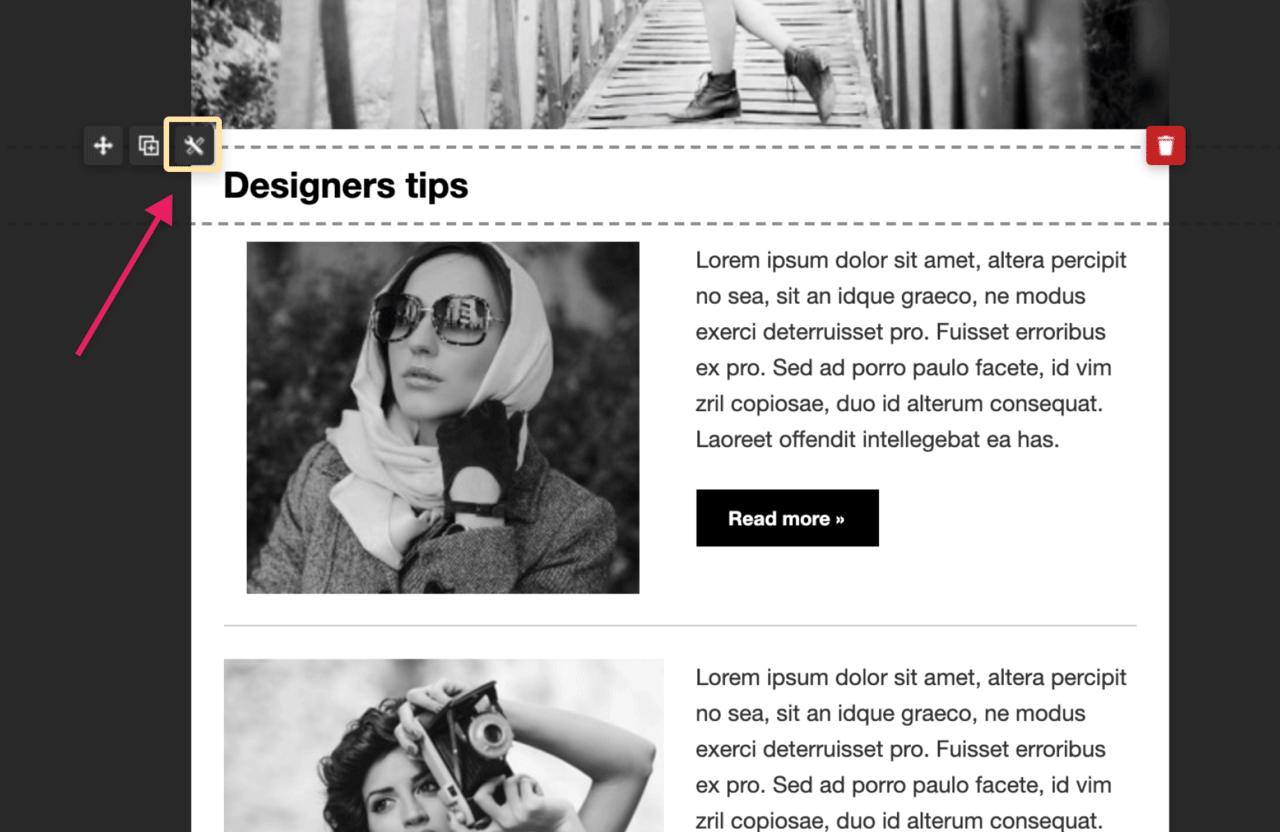Teksti värvi seadistamine
- Üldiste stiilide all saad muuta kõigi tekstivormingute värve ja muid stiile.
- Selleks kliki soovitud tekstivormingu peale (näiteks “Pealkiri 1”).
- Määra avanenud menüüs teksti värv, vajutades sobival värvikastil või sisesta soovitud värvikood lahtrisse.
- Kõik selles stiilis tekstid kuvatakse valitud toonis.
Linkide värvi seadistamine
- Saad muuta kõikide linkide värve, sh lingi värvi päises, jaluses, tavateksti ja pealkirja sees.
- Ava üldiste stiilide menüüs “Päis”, “Jalus” ja “Viidad”.
- Vali “Viida värv”.
- Vajuta sobival värvikastil või sisesta soovitud värvikood.
- Nii päises, jaluses kui tavatekstis kuvatavad lingid saavad valitud värvi.
Üksiklingi värvi seadistamine
- Üksiku lingi värvi muutmiseks märgi (lingiga seotud) tekst või sõna.
- Kliki teksti redigeerimise tööriistaribal lingi lisamise nupule.
- Avanenud aknas vajuta “Täpsemalt” vahekaardil ning sisesta “Laad” lahtrisse “color:” ning selle järele soovitud värvi kood (nt color:#008000).
- Valiku kinnitamiseks vajuta “Olgu”.
- Erivärvi eemaldamiseks kustuta sisestatud värvikood samast lahtrist, kuhu selle sisestasid.
Küljenduselemendi värvi muutmine
- Saad muuta nii küljenduselemendi sisemist kui ka välimist taustavärvi.
- Liigu soovitud elemendi vasakusse äärde, kuni ilmub mutrivõtme märk ning kliki sellel.
- Avanenud menüüs saad seadistada nii sisemise kui välimise tausta värvi.
- Kliki tausta valimise kastikesel ja vali sobiv värv või sisesta soovitud värvikood.
- Muudatuste salvestamiseks vali üleval paremal “OK”.
- Taustavärvi eemaldamiseks kustuta värvikood samast aknast ning vali “OK”.
Muutes plokkide taustavärvi, saad ka kirjapõhja disaini muuta. Lisades näiteks kahe tekstikasti vahele ploki, mis on kirja üldise taustaga sama värvi, lood mulje plokkidest koosnevast uudiskirjast.